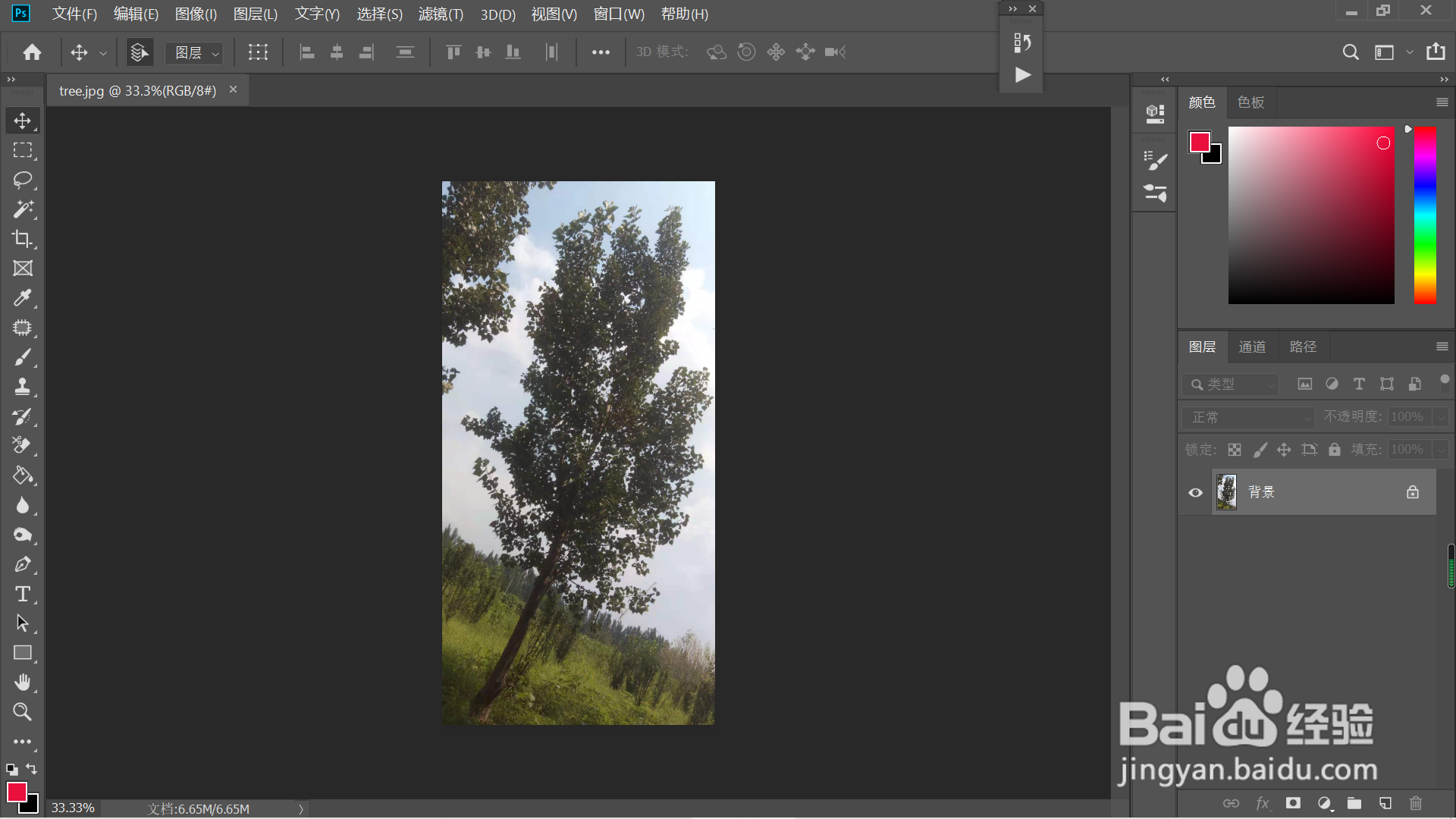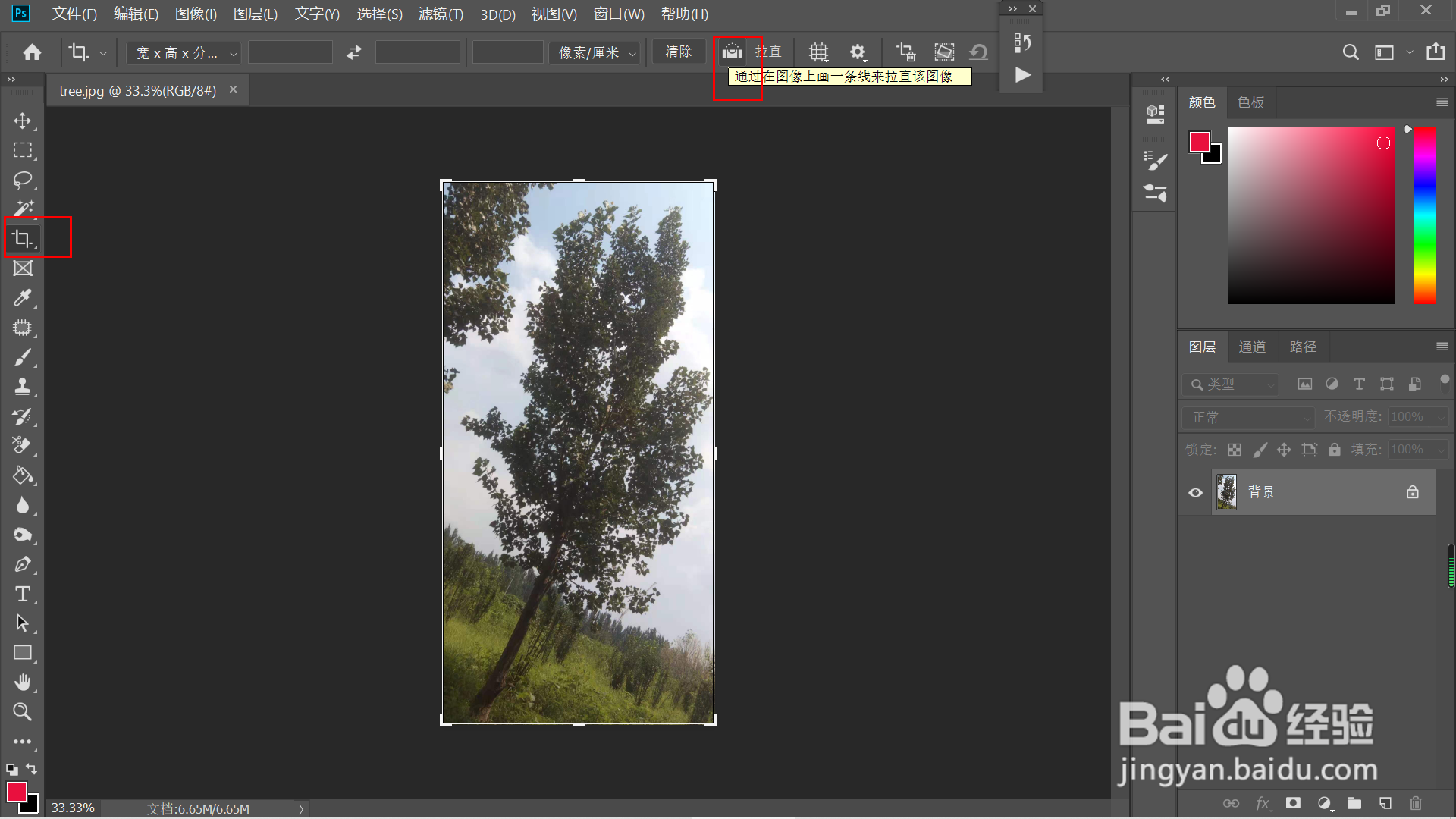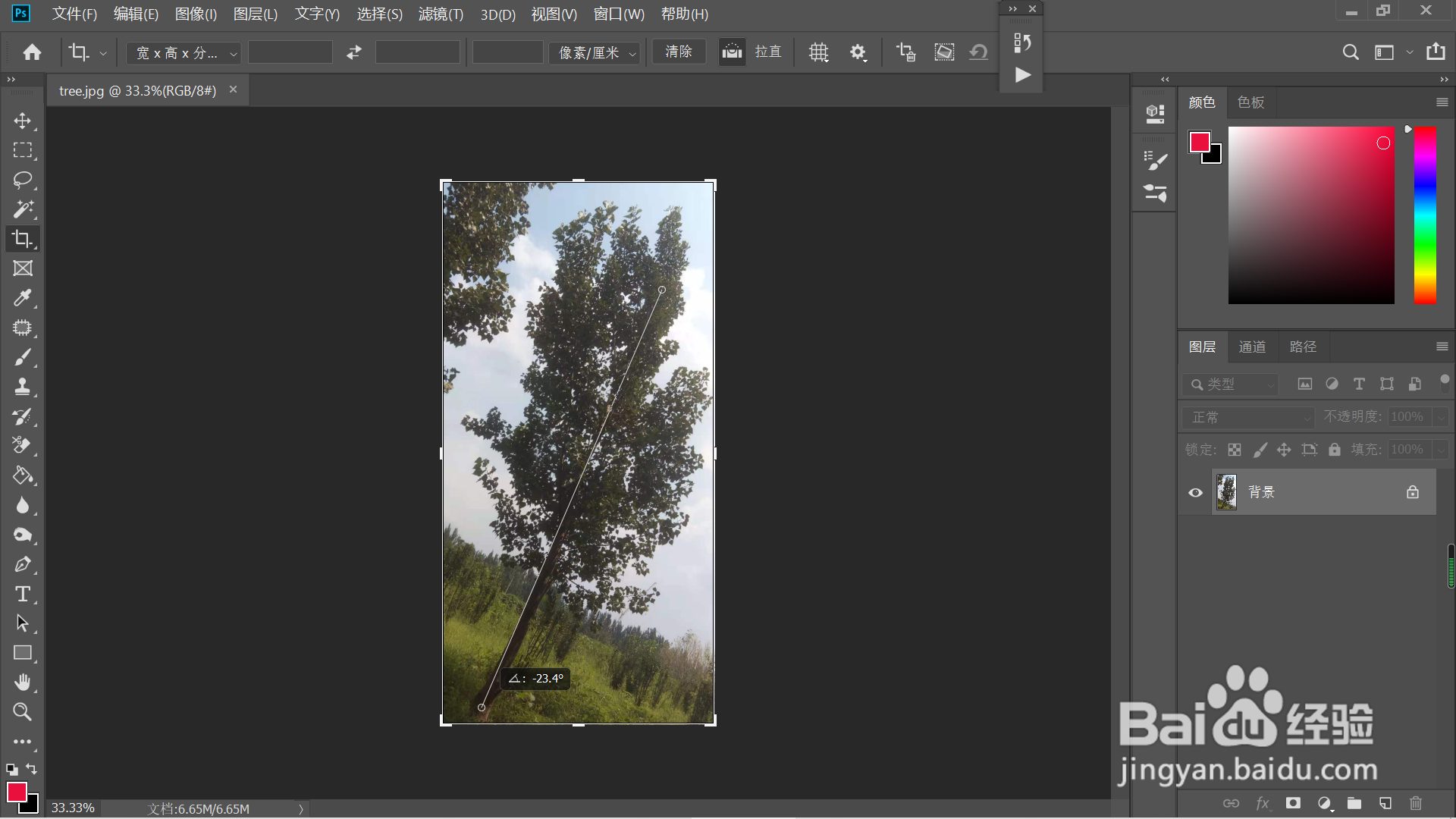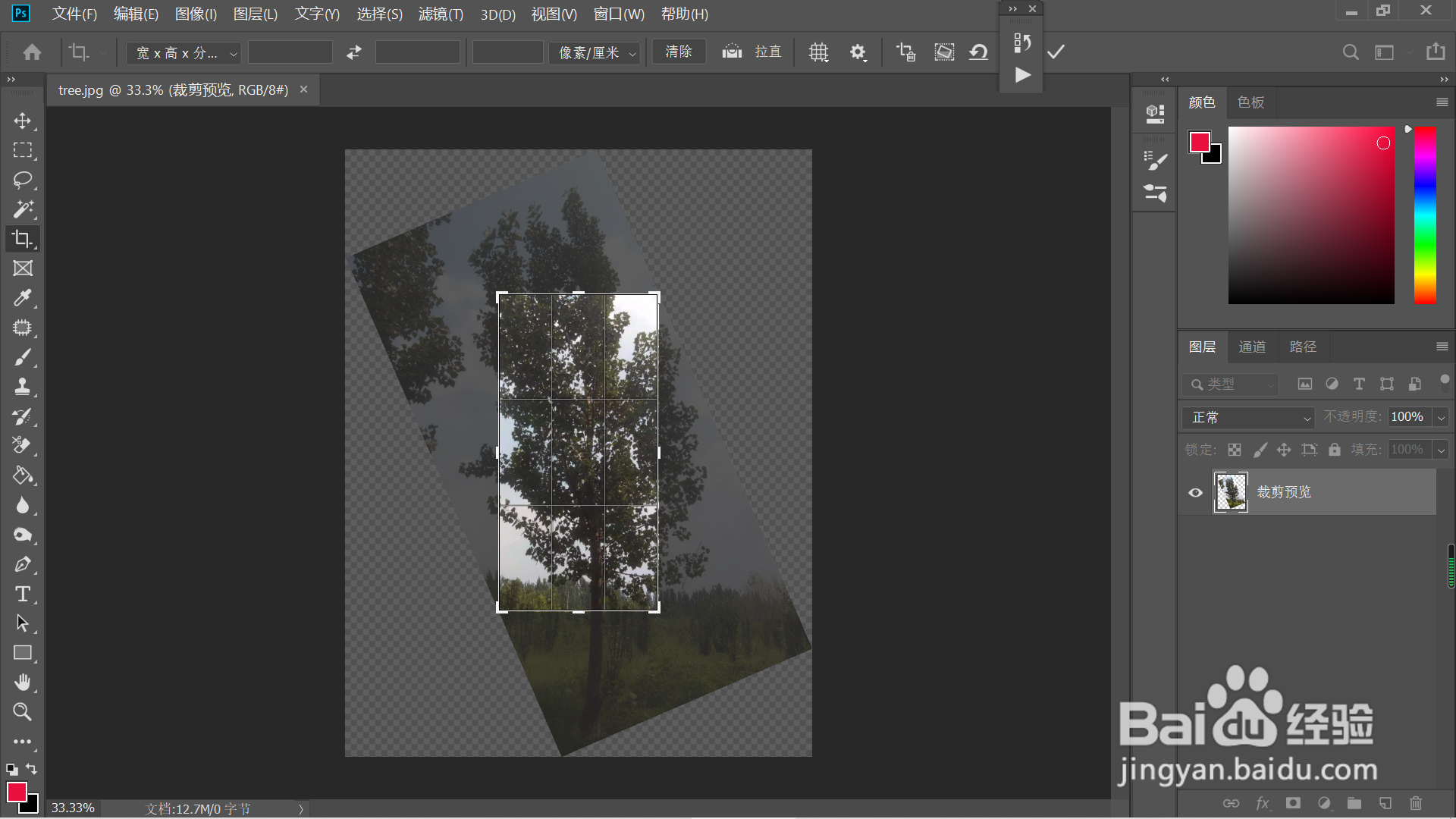如何用PS扶正拍歪的照片
1、1.打开图片,发现图片拍歪了,需要扶正图片。先点击[裁剪工具],然后再点击[拉直]。
2、2.拖动鼠标,沿着树干方向拉一条直线。图形被拉正了,需要保留照片的完整信息。
3、3.调整图片至画布大小,回车键确认。点击[编辑]—[填充]。
4、4.界面弹出填充对话窗,点击[确定]。图片周围填充完毕。
5、5.按CTLR+D键退出选区。用[仿制图章工具]去掉多余的内容,操作完成。
声明:本网站引用、摘录或转载内容仅供网站访问者交流或参考,不代表本站立场,如存在版权或非法内容,请联系站长删除,联系邮箱:site.kefu@qq.com。
阅读量:44
阅读量:35
阅读量:66
阅读量:43
阅读量:79